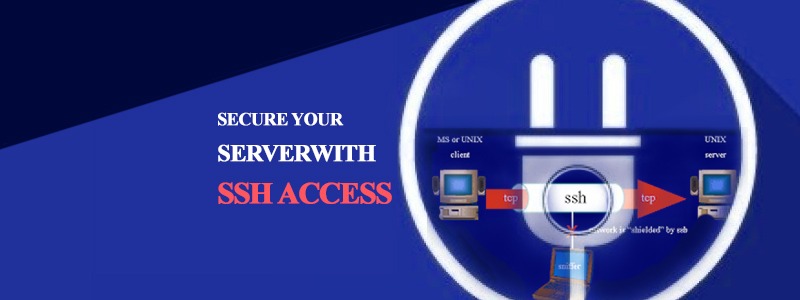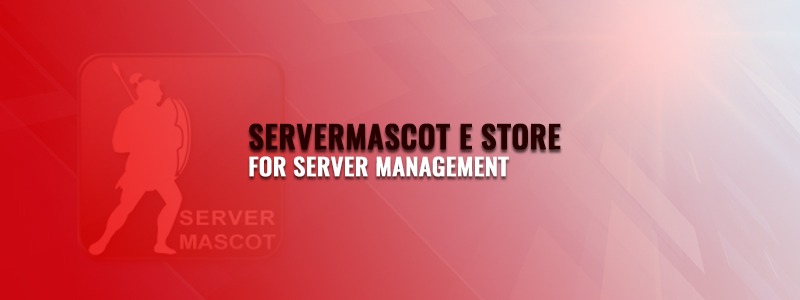Secure Shell (SSH), a veces conocido como Secure Socket Shell, es una interfaz de comando y un protocolo basados en UNIX para obtener acceso seguro a una computadora remota. Es ampliamente utilizado por administradores de red para controlar servidores web y otros tipos de servidores de forma remota.
SSH es en realidad un conjunto de tres utilidades (slogin, ssh y scp) que son versiones seguras de las utilidades anteriores de UNIX, rlogin, rsh y rcp. Los comandos SSH están cifrados y son seguros de varias formas. Ambos extremos de la conexión cliente/servidor se autentican mediante un certificado digital y las contraseñas están protegidas mediante cifrado.
Estas medidas se pueden tomar para proteger su servidor, con acceso SSH. Actualice OS, Apache y CPanel a las últimas versiones estables. Esto se puede hacer desde WHM/CPanel. Restringir el acceso SSH Para restringir y proteger el acceso SSH, vincule sshd a una única IP que sea diferente a la IP principal del servidor y en un puerto diferente al puerto 22. SSH en el servidor e inicie sesión como root. En el símbolo del sistema, escriba: vi /etc/ssh/sshd_config Desplácese hacia abajo hasta la sección del archivo que se ve así: Puerto 22 Protocolo 2, 1 Dirección de escucha 0.0.0.0 Dirección de escucha :: Descomente y cambie el Puerto 22 para que se parezca al Puerto 5678 (elija su propio número de puerto de 4 a 5 dígitos (49151 es el número de puerto más alto) Descomente y cambie el Protocolo 2, 1 para que se parezca al Protocolo 2 Descomente y cambie ListenAddress 0.0.0.0 para que se parezca a ListenAddress 123.123.123.15 (use una de sus propias direcciones IP que ha sido asignado a su servidor) Nota 1: Si desea deshabilitar el inicio de sesión raíz directo, desplácese hacia abajo hasta encontrar PermitRootLogin sí y descomentelo y haga que parezca PermitRootLogin no Guardar presionando Ctrl o en su teclado, y luego salga presionando Ctrl x en su teclado. Nota 2: También puede crear un servidor de nombres personalizado específicamente para su nueva dirección IP SSH. Simplemente cree uno llamado algo así como ssh.xyz.com o lo que sea. Asegúrese de agregar una dirección A a su zona archivo para el nuevo servidor de nombres. Ahora reinicie SSH. En el símbolo del sistema, escriba: /etc/rc.d/init.d/sshd restart Salga de SSH y luego vuelva a iniciar sesión en SSH usando la nueva IP o servidor de nombres y el nuevo puerto. . Nota: Si tiene algún problema, simplemente inicie sesión mediante Telnet en su servidor, solucione el problema y luego inicie SSH nuevamente. Telnet es un protocolo muy inseguro, así que cambie su contraseña de root después de usarlo. Deshabilitar Telnet Para deshabilitar Telnet, conecte SSH al servidor e inicie sesión como root. En el símbolo del sistema escriba: vi /etc/xinetd.d/telnet cambie desactivar = no para desactivar = sí Guardar y salir En el símbolo del sistema escriba: /etc/init.d/xinetd reiniciar Correo electrónico del servidor cada vez que alguien inicie sesión como root Para Haga que el servidor le envíe un correo electrónico cada vez que alguien inicie sesión como root, SSH en el servidor e inicie sesión como root. En el símbolo del sistema, escriba: pico .bash_profile Desplácese hacia abajo hasta el final del archivo y agregue la siguiente línea: echo 'ALERT – Acceso Root Shell en:'
Póngase en contacto con nosotros. fecha OMS | mail -s “Alerta: Acceso raíz desde quien | awk '{imprimir $6}'” tu@correo electrónico.com
Guardar y Salir. Establecer un mensaje legal SSH Para un mensaje legal SSH, ingrese SSH al servidor e inicie sesión como root. En el símbolo del sistema, escriba: vi /etc/motd Ingrese su mensaje, guárdelo y salga. Nota: Yo uso el siguiente mensaje… ¡ALERTA! ¡Estás ingresando a un área segura! Su IP y su información de inicio de sesión han sido registrados. Se ha notificado a la administración del sistema. Este sistema está restringido únicamente al acceso autorizado. Todas las actividades en este sistema se registran y registran. El acceso no autorizado será investigado exhaustivamente y reportado a las agencias policiales correspondientes”. Ahora, cada vez que alguien inicie sesión como root, verá este mensaje... Desactivar cuentas Shell Desactivar la salida de identificación para Apache Para deshabilitar la salida de la versión para proftp, SSH en el servidor e inicie sesión como root. En el símbolo del sistema, escriba: vi /etc/httpd/conf/httpd.conf Desplácese hacia abajo y cambie la siguiente línea a ServerSignature Off Restart Apache. En el símbolo del sistema, escriba: /etc/rc.d/init.d/httpd restart
Suscríbete para recibir las últimas actualizaciones
Artículos Relacionados